vscode和anaconda结合的环境配置
vscode和anaconda结合的环境配置
- 0.友情提示
- 1.修改python环境路径
-
- 1.0理解一下这一步(可以跳过不看)
- 1.1在哪修改?
- 1.2改成什么?
-
- 1.2.1如果你使用虚拟环境的话
- 1.2.2如果你用的base环境
- 2.修改pylint路径
-
- 2.0这一步是干什么的?(可以跳过不看)
- 2.1在哪修改?
- 2.2改成什么?
-
- 2.2.1可能遇见的问题1:存在两个都加pylint的文件
- 2.2.2可能遇见的问题2:根本不存在对应的pylint
- 3.the cmd at the bottom of vscode(底下那个命令行)里面切换环境有用吗?
-
-
- 3.1仔细想一下
-
0.友情提示
如果您确定使用vscode作为主力编程环境,而不是pycharm,那么请您不要选择miniconda来与之配对,miniconda将会给您带来很多没有必要的工作量。
1.修改python环境路径
1.0理解一下这一步(可以跳过不看)
理解一下这里是在干什么,这里我们解析代码需要一个编译器,这个路径就是指向我们需要的编译器的位置。我们在代码执行之前总是要稍微编译一下子的,我们使用anaconda创建了很多虚拟环境,每个环境有一个编译器,所以我们就需要把这个路径指定成为我们需要的环境的目录。
当然这个编译器指的是你用F5进行调试这个操作的编译器(其实python应该描述为解释器)。并不影响下面命令行的运行。
1.1在哪修改?
首先我们得找到这个东西
打开setting我们搜索一下:搜索python.python就可以了
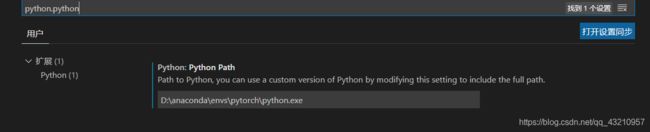
1.2改成什么?
好了接下来就是改成什么了,
1.2.1如果你使用虚拟环境的话
1.首先我们打开anaconda安装目录,找到其中的文件夹envs,打开它
2.之后,找到名为你要调换的环境的文件夹,打开它
3.找到python.exe,就让你的路径指向这个就行。
1.2.2如果你用的base环境
建议不要这么干,因为有很多包可能会相互冲突,你装了新的包之后,可能原有的环境就不能使用了。再说你用anaconda不用虚拟环境,你用它干啥呢?
1.首先我们打开anaconda安装目录
2.找到一个python.exe,让路径指向这个东西就行了
2.修改pylint路径
2.0这一步是干什么的?(可以跳过不看)
我们想要明确这一步干什么,就得先知道pylint这个东西干什么的,Pylint 是一个 Python 代码分析工具,它分析 Python 代码中的错误。也就是你在敲代码的时候,有地方敲错了,就由这个东西动态的给你指出来。
某种写法在环境a是不对的,在环境b可能就是对的。例如:torch.nn.Cov2d(3,4,2)在安装了pytorch的环境下是对的,如果没有安装就会报错,所以如果我们使用了和我们环境不对应的代码分析工具,那么就会不该报错的地方疯狂报错,该报错的地方反而不报错。
所以我们必须要设置这个东西
2.1在哪修改?
首先一个问题,在哪里修改的问题
打开setting搜索一下就行:
搜索这个就可以了:python.linting.pylint path
![]()
![]()
2.2改成什么?
那么接下来的最大一个问题就是:我们应当如何确定这个目录的问题:
1.我们应当先打开anaconda的安装目录,里面有一个pkgs文件夹,打开这个文件夹,这个在我的理解当中就是你所有虚拟环境的包都会安装在这里。
如果没有看到,并且您使用的还是miniconda,那么不要慌张,这个问题可以解决
2.2.1可能遇见的问题1:存在两个都加pylint的文件
可能你不同的环境下安装了同名的包例如你打开之后和我一样:![]()
现在我们就比较麻烦了,我们要找出来哪个是我们想要使用的包,首先第一个方法可以通过时间来进行区分,虽然这个方法很简单,但是忘了自己啥时候安装的就麻烦了。所以我提供了第二种麻烦的解决办法:
1)使用命令
activate xxx #转到你需要的环境
然后使用命令
conda list #列出当前环境下的所有包
![]()
2)找到pylint和上面对一下名字就好了,这个后面不是有一串名字吗?和文件夹里面的名字对应上就可以了
![]()
当然也可以使用
conda list pylint #列出当前环境下的所有叫pylint包
2.我们打开这个名字对应的文件夹,打开\Scripts\ 找到pylint.exe就可以了。最后把你的路径设置成指向pylint.exe就可以了。
3.在哪修改?打开设置,之后搜索一下就完事了。
![]()
2.2.2可能遇见的问题2:根本不存在对应的pylint
从上面的情况,我们可以便捷的了解到,pylint是对应不同的环境的,也就是说可能没有你当前想要的环境的pylint。这就需要我们手动安装了。
这个时候就需要我们仔细理解我们需要使用什么东西进行安装,这里我们因为是安装python环境相关的东西,所我们肯定不是使用apt进行安装,apt是ubuntu上安装各种软件的,用这个东西安装python环境可能有问题。
那么我们剩下的就是conda install 和pip install了。
这俩东西好像差不多,但是还是有区别的,pip install是安装这些待编译的内容,主要体现的是根据当前的环境进行灵活的调整,有时候要下载源代码在本地进行编译,形成whl,有时候则是直接下载whl来完成目标。
而conda install则是直接下载对应的二进制文件,我们需要使用的pylint.exe,这需要我们使用conda install,所以我们使用conda install。
3.the cmd at the bottom of vscode(底下那个命令行)里面切换环境有用吗?
感觉英语描述靠谱点,因为这个命令行是在vscode里面的,汉语描述总觉得他在外面。
这个东西里面可以用activate切换环境,但是这个东西只有在运行的时候管用(并且运行的时候也会帮你自动调整),但是你用集成开发环境可不是主要为了运行,而是为了编写代码舒服对吧。
编写代码想要顺畅,就得调上面两个,在这里切换不管用。
3.1仔细想一下
我们上面所有的设置其实都是在某个插件当中进行,例如前面的调整python.exe的路径,其实只是我们在python这个插件当中的配置;而pylint的路径,则只是我们在代码提示的插件当中的配置。这些配置都是只影响自己这个插件,跟其他插件没有关系。
这个底下的命令行到底是干啥子的,这个东西其实和上面提到的python插件(需要调整python环境的插件)、代码提示插件都是一个层次的东西,所以我们其实配置这个东西,并不会影响到其他插件。更何况这个activate xx(切换环境的命令)也根本算不上配置。